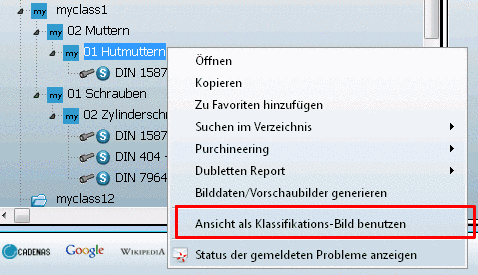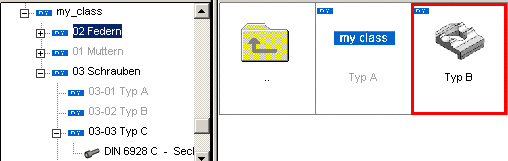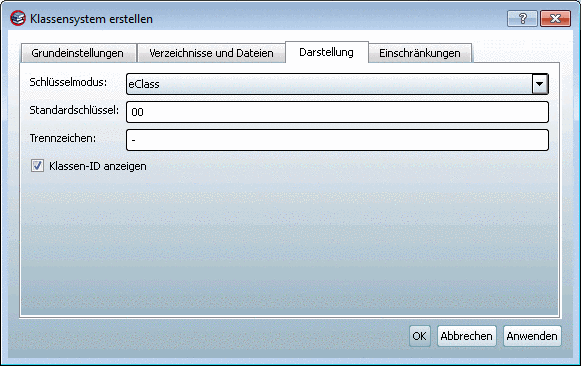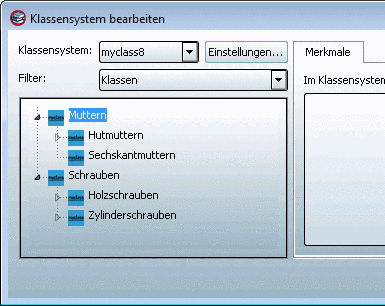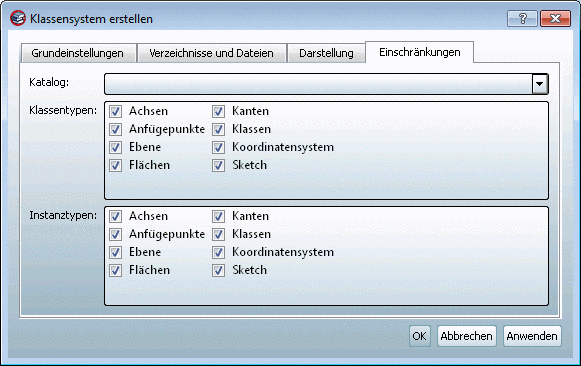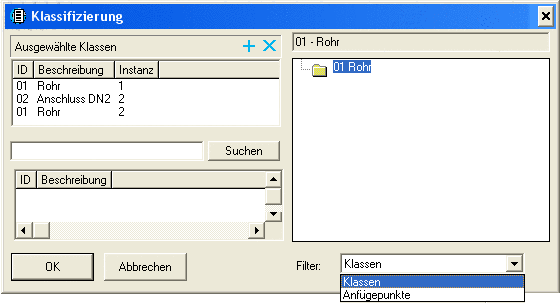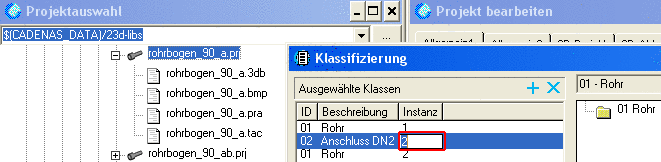Manual
Login
Our 3D CAD supplier models have been moved to 3Dfindit.com, the new visual search engine for 3D CAD, CAE & BIM models.
You can log in there with your existing account of this site.
The content remains free of charge.

Top Links
Manual
Nach der Auswahl des Punktes <Neues Klassensystem erstellen...> öffnet sich das Dialogfenster Klassensystem erstellen.
Zuerst müssen die grundlegenden Eigenschaften des Klassensystems definiert werden:
Folgende Registerseiten führen Sie durch alle Einstellungen:
-
Interner Name: Über diesen Namen ist das Klassensystem intern eindeutig identifiziert.
-
![[Wichtig]](/community/externals/manuals/%24%7Bb2b:MANUALPATH/images/important.png)
Wichtig Alle Eingaben erfolgen in der angegebenen Standardsprache.[a]
Sollte es notwendig werden, weitere Eingabe in einer anderen Sprachen zu machen, kann die Standardsprache geändert werden. Das sollte allerdings nur gemacht werden, wenn das Klassensystem zu diesem Zeitpunkt vollständig übersetzt ist. Bei einem Wechsel wird eine entsprechende Meldung angezeigt.
[a] Die CADENAS_LANGUAGE (also die in der Benutzeroberfläche angezeigte Sprache) ist beim Editieren der Klassensysteme nicht relevant. Der gesamte Klassenbaum wird in der Standardsprache angezeigt.
Weitere Sprachen: Aktivieren Sie bei den gewünschten Übersetzungssprachen das Auswahlkästchen.
-
-
Geben Sie hier mittels Durchsuchen den Standardpfad zum Verzeichnis der Klassifikations-Vorschaubilder an:
Standardpfad ist: "$CADENAS_DATA/ datasetup/ classsystem/ my_class/ preview/ my_class".
Wenn Sie keine eigenen Vorschaubilder einbringen möchten, können Sie optional die Klassifikations-Vorschaubilder aus den Verzeichnis- bzw. Projektbildern erzeugen.
Im Developer-Modus (DEV) finden Sie unter PARTdataManager -> Registerseite Klassen im Kontextmenü eines Verzeichnisses oder einer einzelnen Klasse den Befehl Ansicht als Klassifikations-Bild benutzen.
Vergleiche Abschnitt 7.7.2.1.14.3, „Bilddaten/Vorschaubilder generieren“.
-
-
Wählen Sie im Listenfeld den gewünschten Schlüsselmodus.
eClass: Die Id ist auf eine Länge von 2 Zeichen beschränkt, maximal 4 Ebenen
Part: Der Schlüssel kann numerischer, wie auch textueller Art sein, beliebige Schlüssellänge, beliebig viele Ebenen möglich
Whole: Der Schlüssel kann numerischer, wie auch textueller Art sein, beliebige Schlüssellänge, der komplette Schlüssel ist anzugeben, beliebig viele Ebenen möglich
-
-
-
Klassentypen: Klassen / Anfügepunkte / Klassen und Anfügepunkte
-
Instanztypen: Klassen / Anfügepunkte / Klassen und Anfügepunkte
Die Auswahl unter Instanztypen bestimmt, ob auf der Dialogseite Klassifizierung die Spalte Instanz editierbar oder ausgegraut ist.
Beispiel: Im Anlagenbau bei Rohren wäre der Einsatz von Instanzen für die Rohranschlüsse evtl. sinnvoll.
-
Nachdem Sie auf der Dialogseite alle Einstellungen vorgenommen haben, bestätigen Sie mit OK.

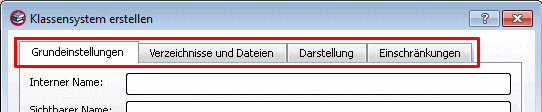
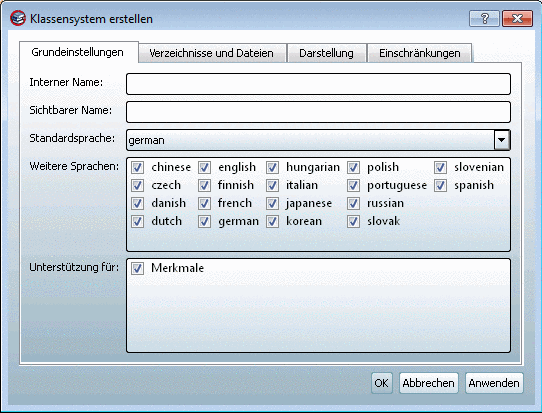

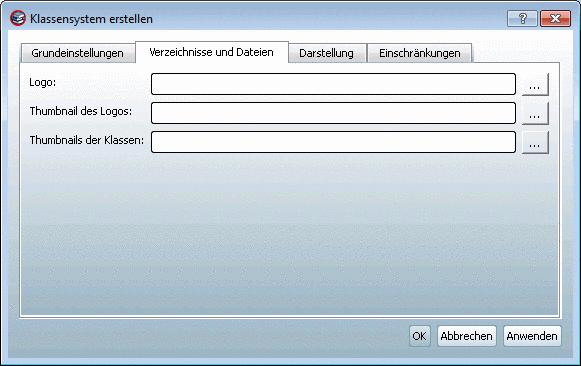


![[Hinweis]](/community/externals/manuals/%24%7Bb2b:MANUALPATH/images/note.png)